Shranite posnetek zaslona v Koofr z orodjem Monosnap
Se sprašujete, kako uporabiti orodje Monosnap za zajem posnetkov zaslona, skupaj z vašo najljubšo shrambo v oblaku? Preberite naša navodila za uporabo orodja Monosnap s protokolom WebDAV in začnite shranjevati posnetke zaslona v svoj račun Koofr.
Orodja za zajem posnetkov zaslona vam omogočajo preprost zajem vsebine zaslona vašega računalnika ali druge naprave. Veliko nas jih uporablja pri vsakodnevnem delu ali pa vsaj, da pošljemo meme ali dva svojim prijateljem.
Na voljo je ogromno različnih možnosti in orodij za zajem posnetkov zaslona. Orodje Monosnap vam želimo predstaviti, saj ga s pomočjo protokola WebDAV lahko uporabljate skupaj s svojim računom Koofr.

1. Kaj je orodje Monosnap?
Monosnap je orodje za zajem posnetkov zaslona na napravah z operacijskim sistemom macOS in Windows.
Ponuja tudi uporabno razširitev za brskalnik, ki jo lahko dodate v Google Chrome in vam omogoča zajem in urejanje posnetkov in videoposnetkov zaslona ter ustvarjanje datotek .gif.
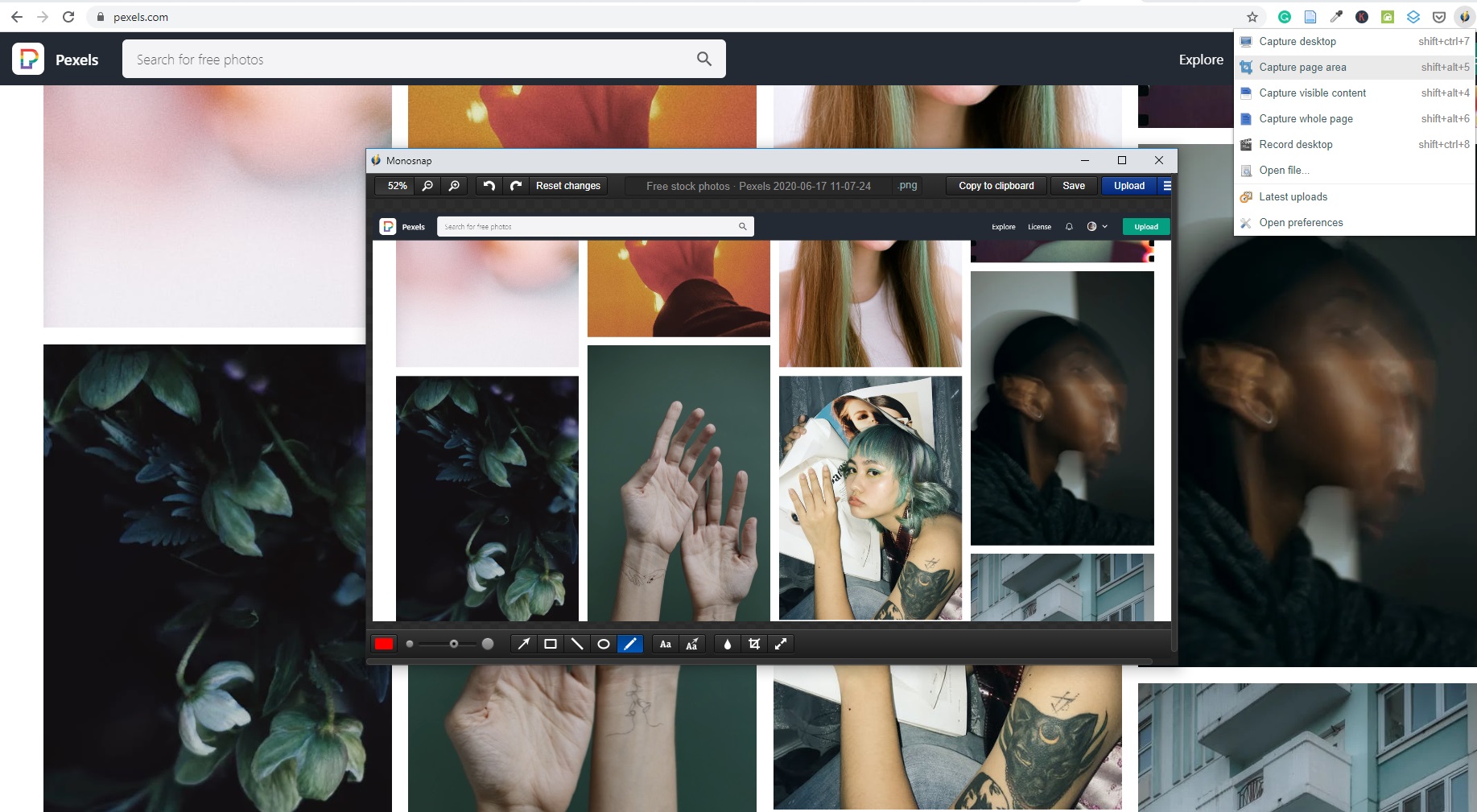
S pomočjo razširitve lahko označite podrobnosti na zajetih posnetkih s puščicami, barvami, oblikami in besedilom. Zabrišete lahko osebne podatke ali spremenite velikost zajetega posnetka ter ga obrežete. V razširitev lahko naložite sliko ali posnetek in nato začnete z urejanjem.
Namizna aplikacija Monosnap pa je tista, ki jo lahko s pomočjo protokola WebDAV povežete s svojim računom Koofr. Uporabnikom omogoča ustvarjanje slikovnih in videoposnetkov zaslona, pisanje in označevanje zajetih posnetkov in nalaganje posnetkov v oblak.
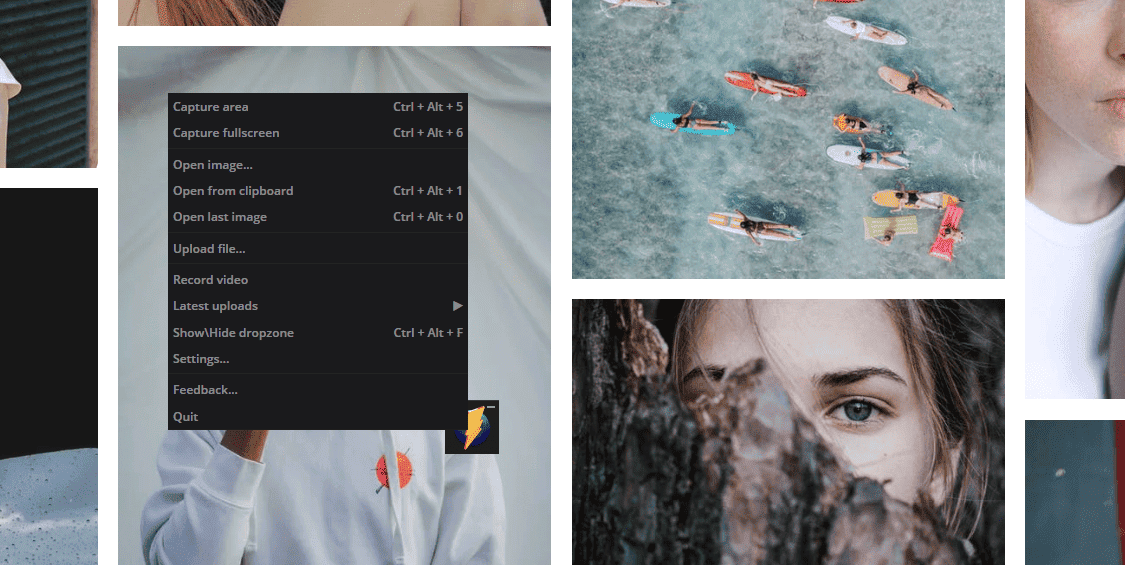
Zajamete lahko celotni zaslon (ali več zaslonov) ali samo določeno območje na zaslonu ter posnamete posnetek zaslona. Ko je posnetek zaslona zajet, Monosnap odpre svoj urejevalnik, v katerem zajeti posnetek lahko preprosto uredite.
2. Kako naložiti posnetke zaslona Monosnap v račun Koofr?
Pri nalaganju posnetkov zaslona Monosnap v račun Koofr bomo uporabili povezavo vzpostavljeno s pomočjo protokola WebDAV. Tako lahko posnetke zaslona naložiti v Koofr takoj, ko so ustvarjeni.
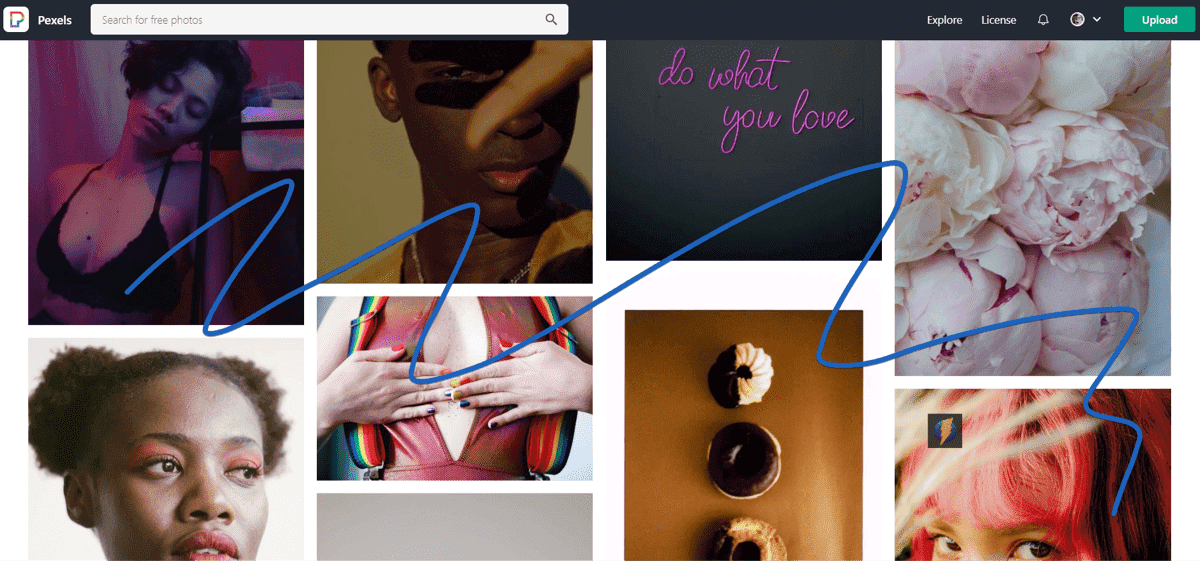
Opomba: Navodila v tej objavi so bila preizkušena na Windows različici orodja Monosnap. V kolikor želite uporabiti WebDAV za nalaganje posnetkov v Koofr, potrebujete plačljivo različico programa Monosnap.
3. Kako povezati Monosnap in Koofr s protokolom WebDAV?
(1) Ustvarite brezplačni račun Koofr.
(2) Prenesite, namestite in odprite orodje Monosnap na svojem računalniku.
(3) Prijavite se v svoj račun Koofr in ustvarite geslo za dostop do orodja Monosnap. Oglejte si naša video navodila, ki vam pri tem lahko pomagajo.
(4) Na računalniku odprite nastavitve orodja Monosnap. V polje User vtipkajte e-poštni naslov, ki ga uporabljate za prijavo v račun Koofr. V polje Password vnesite geslo, ki ste ga ustvarili v računu Koofr. Ostale nastavitve za povezavo WebDAV naj bodo enake, kot na spodnji sliki.
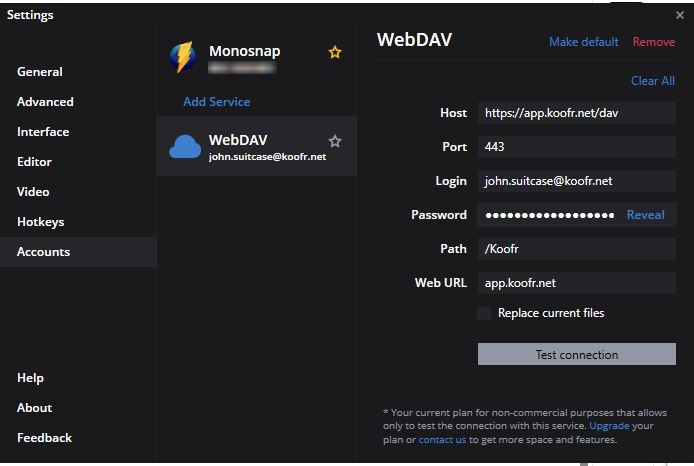
Opomba: Sami smo povezavo WebDAV med računom Koofr in orodjem Monosnap lahko z brezplačno različico orodja Monosnap le preizkusili. Za nalaganje posnetkov v Koofr s pomočjo protokola WebDAV boste potrebovali plačljivo različica orodja Monosnap.
(5) Če uporabljate brezplačno orodje Monosnap, kliknite na Test connection. V kolikor so nastavitve pravilne boste prejeli sporočilo Connection test succeeded.
Opomba: V kolikor ne uporabljate plačljive različice orodja Monosnap, lahko za shranjevanje posnetkov zaslona izberete mapo na svojem računalniku in uporabite Koofrovo zmožnost sinhronizacije, za prenos posnetkov zaslona v račun Koofr.
Želite govoriti z nami? Pridružite se nam na Koofr subredditu.


